Gebruikers koppelen aan Active directory
Als de Active directory is ingeschakeld (zie het onderwerp Active directory koppelen), kan in Scenario Assurantie een gebruiker worden gekoppeld. Dit kan zowel
- via het venster Muteren medewerkers als
- via het venster Beheer gebruiker ().
Op beide vensters zijn de knoppen en geactiveerd. In dit voorbeeld wordt de koppeling gemaakt in het venster Muteren medewerkers.
- Kies in het lint voor .
- Klik op , het venster Selecteer een gebruiker wordt geopend. Hierin staan alle gebruikers van de Active directory (gewoonlijk alle gebruikers die op het netwerk toegang hebben):
- Selecteer de gebruiker die bij deze medewerker hoort. Klik vervolgens op .
- Onderin het venster ziet u de volgende knoppen:

- Met de knop kunt u de lijst met gebruikers verversen om recente wijzigingen in de lijst zichtbaar te maken.
- Staat de gebruiker die u wilt koppelen niet in de lijst, dan kunt u met een klik op in het venster Handmatige invoer Active directory gebruiker zelf een gebruiker toevoegen aan de Active directory:
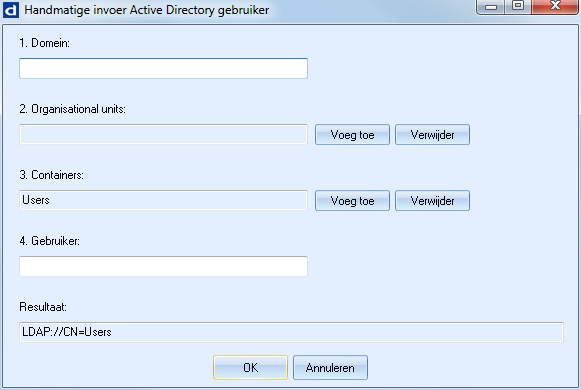
Voor de juiste gegevens die u in de velden Domein en Gebruiker en eventueel Organisational units en Containers kunt zetten, moet u uw systeembeheerder raadplegen. In het veld Resultaat zult u de distinguished name van de gebruiker op het netwerk zien.
- Nadat u de gekoppelde Active directory gebruiker heeft opgeslagen, ziet u in het venster Muteren medewerkers dat de velden met betrekking tot de koppeling Active directory zijn gevuld.
- Met de knop komt u in het venster Gebruiker gevonden, waarin u de relevante gegevens uit de Active directory kunt inzien, te weten de naam en de distinguished name.
- Sla de wijzigingen op met .